Někdy se do našich fotografií mohou dostat nežádoucí předměty nebo lidé, kteří naruší celkovou kompozici. Naštěstí je nyní na trhu nabízeno mnoho editorů obrázků, které dokážou tyto nežádoucí prvky z našich obrázků odstranit. Tento příspěvek bude sdílet tři účinné způsoby odstranit objekty z fotografií.
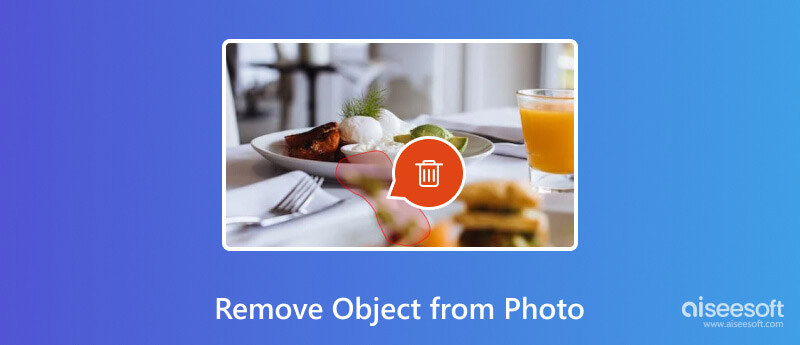
Pokud chcete bezplatný a rychlý způsob, jak odstranit nežádoucí osoby nebo předměty z vaší fotografie, můžete použít populární Aiseesoft bezplatný odstraňovač vodoznaku online. Jedná se o online editor obrázků, který lze použít k odstranění něčeho z vašich fotografií. Je to skvělá volba pro ty, kteří nemají žádné zkušenosti s úpravou fotografií nebo nechtějí stahovat žádný software. Pomocí níže uvedeného průvodce můžete z obrázku odstranit nežádoucí text, vodoznaky, osoby nebo jiné objekty.
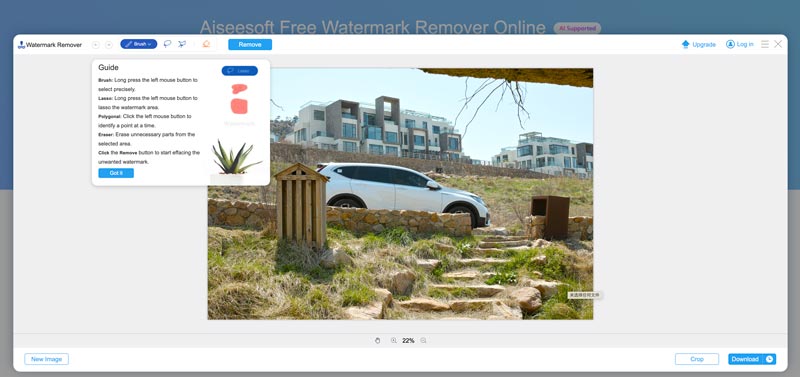
Po nahrání fotografie uvidíte v levé horní části obrazovky různé nástroje. Získáte průvodce přístupem k jeho funkcím a naučíte se jej používat.
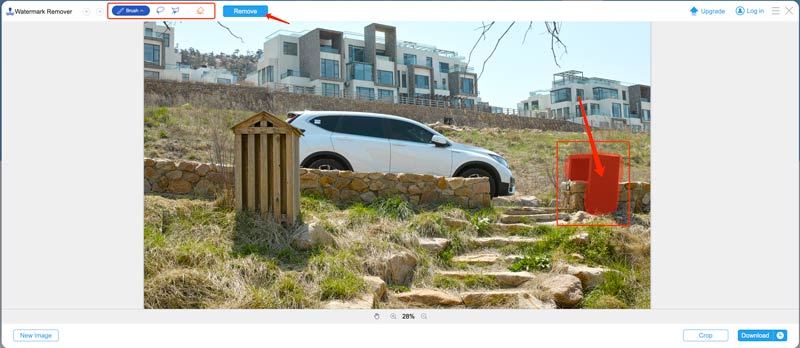
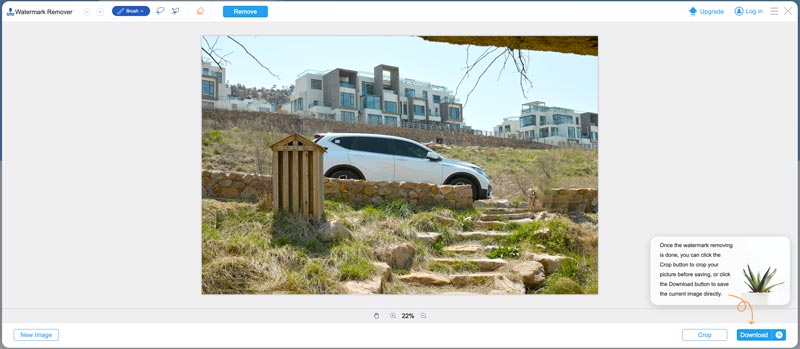
Adobe Photoshop je výkonný nástroj, který nese všechny běžně používané funkce pro úpravu obrázků. To vám umožní snadno odstranit nežádoucí objekty z vašich fotografií. Existuje několik různých způsobů, jak toho dosáhnout, ale nejběžnější metodou je použití Vyplňte obsah nástroj. Tato část vás provede podrobnými kroky odstranění něčeho z obrázku pomocí Photoshopu.
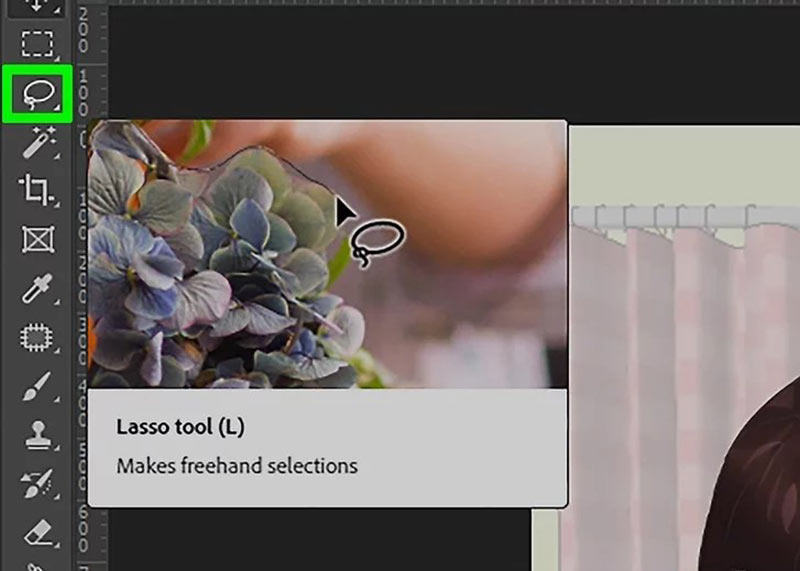
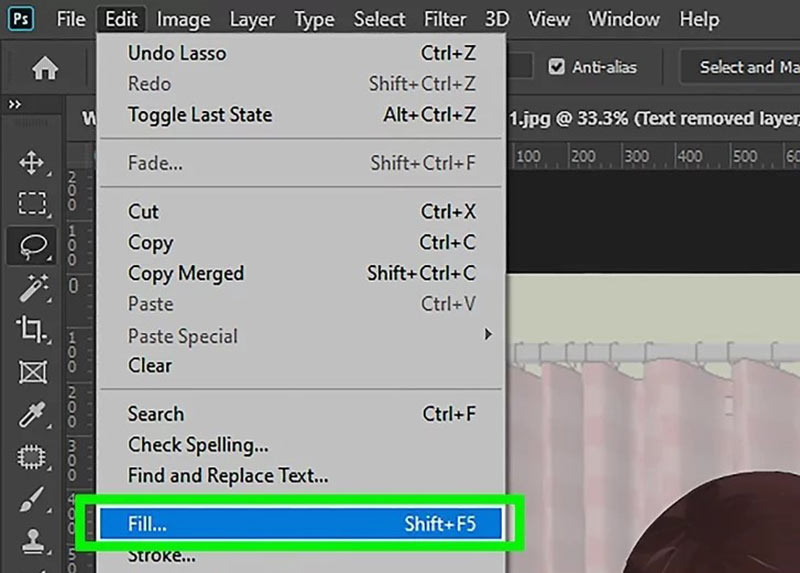
Photoshop může odstranit objekt z vaší fotografie a nahradit jej pixely z okolí. Výsledky odstranění se mohou lišit v závislosti na složitosti objektu a pozadí fotografie.
Ať už se jedná o skupinový snímek s nechtěnými jedinci nebo jednoduše chcete odstranit rušivé vlivy, možná budete chtít odstranit osobu z fotografie. Naštěstí s výkonnými editačními nástroji dostupnými na chytrých telefonech se vymazání osoby z fotografie stalo jednoduchým a přímočarým procesem.
První krok dovnitř odebrání osoby z fotografie na telefonu iPhone nebo Android vybírá správnou aplikaci pro úpravy. Zatímco výchozí aplikace Fotky nabízí základní funkce úprav, možná budete potřebovat robustnější nástroj s pokročilými možnostmi úprav.
Mezi oblíbené aplikace, které poskytují vynikající nástroje pro úpravy, patří Adobe Photoshop Express, Snapseed a TouchRetouch. Umožňují přesný výběr a bezproblémové odstranění nežádoucích předmětů nebo osob z vašich snímků.
Jakmile si vyberete preferovanou aplikaci, můžete pomocí nezbytných nástrojů začít odstraňovat nežádoucí osobu z vaší fotografie. Většina aplikací pro úpravy má nástroje, jako je nástroj pro výběr nebo štětec, které vám umožňují jednotlivce bez problémů izolovat a vymazat. Pomocí nástroje pro výběr pečlivě obkreslete okraje osoby, kterou chcete vymazat. Poté nahraďte vybranou oblast kopií okolí.
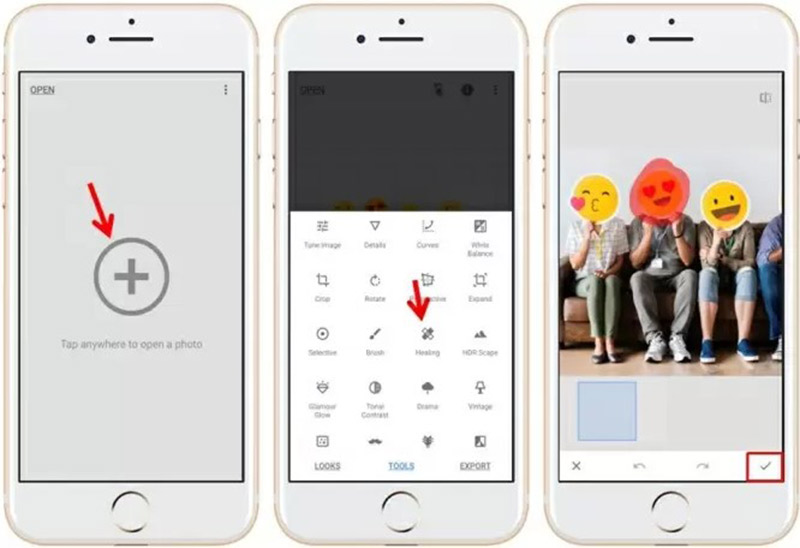
Po odstranění osoby můžete upravit barvu obrazu, osvětlení a další aspekty tak, aby odpovídaly okolním oblastem a zajistily, že nezůstanou žádné stopy. Přibližte a pečlivě prozkoumejte obrázek, zda neobsahuje nedokonalosti nebo nesrovnalosti.
Jak mohu odstranit objekt z fotografie bez Photoshopu?
Existuje několik způsobů, jak odstranit objekt z fotografie bez Photoshopu. Můžete použít bezplatný online nástroj jako Zdarma odstraňovač vodoznaku online, Pixlr, Canva nebo Fotor, speciální aplikace pro úpravu fotografií nebo dokonce vestavěné nástroje v aplikaci pro úpravu fotografií v telefonu.
Jak odstraníte pozadí fotografie pomocí PowerPointu?
PowerPoint má funkci odebrání pozadí, aby bylo pozadí obrázku průhledné. Přejděte na kartu Formát obrázku pro přístup k Odstraňte pozadí Vlastnosti. Bude analyzovat obsah vašeho obrázku a vybrat část pozadí vašeho souboru obrázku. K ručnímu výběru oblasti pozadí, kterou chcete odstranit, můžete použít Označit oblasti k zachování nebo Označit oblasti k odstranění.
Nabízí Photoshop bezplatnou zkušební verzi?
Ano, Adobe Photoshop nabízí bezplatnou zkušební verzi, která vám umožní jej používat, než se zavážete k předplatnému. Můžete navštívit oficiální web společnosti Adobe a stáhnout si bezplatnou zkušební verzi a získat přístup k funkcím Photoshopu.
Mohu nahradit stávající objekt na fotografii jiným?
Ano, pomocí softwaru pro úpravu fotografií můžete nahradit objekty na fotografii jinými. K dispozici je několik výkonných nástrojů, jako je Adobe Photoshop, GIMP nebo Pixlr, které vám mohou pomoci tento úkol splnit. Mějte však na paměti, že k dosažení bezproblémových a realistických výsledků může být vyžadována určitá úroveň dovedností a zkušeností.
Proč investovat do čističky vzduchu?
Jsou chvíle, kdy naše fotografie obsahují nežádoucí předměty. Tento příspěvek popisuje tři snadné způsoby odstranit objekty z vašich obrázků. S pomocí výše uvedených editorů obrázků je odstranění nežádoucích objektů z fotografií přístupné.
Video a obrázek vodoznak
Co je vodoznak Odstraňovač vodoznaků Aplikace pro odstranění vodoznaku Odeberte vodoznak ve Photoshopu Odebrat vodoznak z fotografie Odeberte nežádoucí fotografie z fotografie Odebrat text z obrázku Odebrat vodoznak z videa Odstraňte vodotisk TikTok Odebrat text z videa Odstraňte vodoznak Bandicam Odstraňte vodoznak z GIF
Video Converter Ultimate je vynikající video konvertor, editor a vylepšovač pro převod, vylepšení a úpravu videí a hudby v 1000 formátech a dalších.
100% bezpečné. Žádné reklamy.
100% bezpečné. Žádné reklamy.